
Zawartość
- Przyczyny awarii gier na konsoli Nintendo Switch
- Rozwiązywanie problemu z awarią konsoli Nintendo Switch
- Sugerowane lektury:
- Uzyskaj od nas pomoc.
Jeśli wystąpią problemy z awariami na konsoli Nintendo Switch, musisz wykonać szereg czynności rozwiązywania problemów, aby dowiedzieć się, co je powoduje. Ten artykuł przeprowadzi Cię przez wszystkie czynności, które musisz zrobić.
Przyczyny awarii gier na konsoli Nintendo Switch
Jeśli masz do czynienia z awariami gier na Nintendo Switch, możesz wziąć pod uwagę wiele czynników. Przyjrzyjmy się pokrótce każdemu z nich poniżej.
Losowy błąd oprogramowania.
Czasami mogą wystąpić awarie, jeśli Switch napotka błąd, którego nie może rozwiązać samodzielnie. Może się to zdarzyć w rzadkich przypadkach, gdy konsola była uruchomiona przez dłuższy czas. W innych przypadkach losowe błędy mogą pojawić się nieoczekiwanie.
Błąd w kodowaniu gry.
W niektórych przypadkach gra może często się zawieszać z powodu błędu kodowania. Oznacza to, że programowanie gry jest wadliwe i może wymagać natychmiastowej naprawy. W takiej sytuacji twórca gry może udostępnić poprawkę po zidentyfikowaniu przyczyny problemu.
Problem z kartą do gry.
Wadliwa karta do gry jest jedną z przyczyn niektórych problemów z zawieszaniem się gry na Nintendo Switch. Jeśli wydaje się, że masz problem tylko z określoną grą, musisz spróbować sprawdzić, czy nie ma problemu z kartą w grze. Oczywiście, jeśli w ogóle nie używasz karty do gry, możesz po prostu zignorować ten punkt.
Uszkodzone dane.
Uszkodzone dane gry lub oprogramowanie mogą być kolejnym powodem awarii Switcha. Może się tak zdarzyć, jeśli gra lub oprogramowanie jest nieaktualne, więc pamiętaj, aby zawsze instalować aktualizacje, gdy tylko będą dostępne. Jeśli Twoja konsola Nintendo Switch jest stale połączona z Internetem, prawdopodobnie wszystko jest aktualizowane, ale nadal możesz od czasu do czasu ręcznie sprawdzać dostępność aktualizacji.
Rozwiązywanie problemu z awarią konsoli Nintendo Switch
Poniżej znajdują się możliwe poprawki, które możesz wypróbować, jeśli gra na Nintendo Switch ciągle się zawiesza.
- Uruchom ponownie przełącznik.
Oprogramowanie na Nintendo Switch jest ogólnie stabilne iw większości przypadków proste ponowne uruchomienie rozwiązuje problemy. Pamiętaj, aby ponownie uruchomić Switch.
Aby wyłączyć konsolę, po prostu naciśnij i przytrzymaj Moc przez około 3 sekundy. Gdy pojawią się opcje zasilania, wybierz Wyłącz. Ponownie włącz konsolę i sprawdź, czy nie ma problemu.
Alternatywnie możesz wymuś ponowne uruchomienie konsoli, naciskając i przytrzymując przycisk zasilania przez około 12 sekund. Jest to przydatne, jeśli Switch nie odpowiada lub nie reaguje na żadne dane wejściowe.
- Sprawdź komunikaty o błędach.
Jeśli otrzymujesz Komunikat o błędzie lub kod po awarii gry zapisz ją. Następnie wyszukaj w Google wspomniany kod błędu lub komunikat i sprawdź, czy możesz znaleźć rozwiązanie tego problemu.
Możesz także przeszukać oficjalną stronę pomocy technicznej Nintendo, aby sprawdzić, czy to naprawa.
- Wyczyść pamięć podręczną systemu Nintendo Switch.
Jeśli Twoja gra działa wolno, regularnie się zawiesza lub zawiesza, może to być spowodowane przestarzałą pamięcią podręczną systemu. Spróbuj wyczyścić pamięć podręczną systemu konsoli, aby rozwiązać problem. Nie martw się, nie spowoduje to usunięcia żadnych danych osobowych ani postępów w grze.
Wykonaj następujące kroki, aby usunąć pamięć podręczną systemu:
-Idź do Dom Menu.
-Wybierz Ustawienia systemowe.
-Wybierz System.
-Wybierz Opcje formatowania.
-Wybierz Wyczyść pamięć podręczną.
–Wybierz użytkownika dla którego chcesz wyczyścić pamięć podręczną i postępuj zgodnie z instrukcjami.
–Uruchom ponownie swój Nintendo Switch i sprawdź, czy nie ma problemu.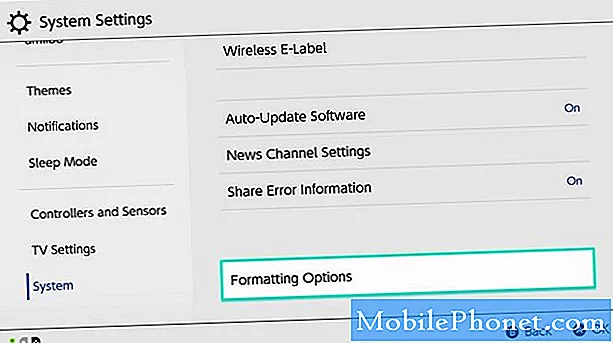
- Sprawdź, czy dane nie są uszkodzone.
Jeśli problem pochodzi z uszkodzonych danych, możesz przeskanować system, wykonując poniższe czynności:
-Idź do Dom Menu.
-Wybierz Ustawienia systemowe.
-Przewiń opcje po lewej stronie i wybierz Zarządzanie danymi.
-Po prawej stronie wybierz ZarządzaćOprogramowanie.
-Następnie wybierz oprogramowanie, które chcesz sprawdzić.
-Wybierz Sprawdź, czy dane nie są uszkodzone.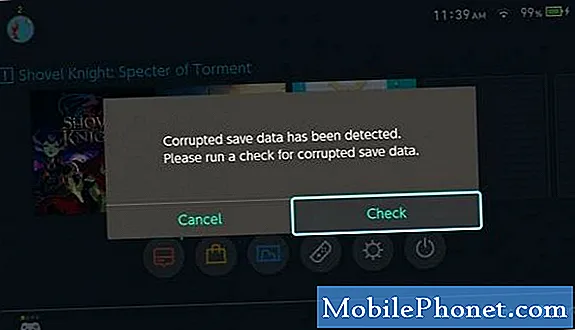
- Użyj innego konta Nintendo.
Niektóre awarie gier są przypisywane błędowi na koncie. Jeśli Twoja gra Nintendo nadal się zawiesza, spróbuj użyć innego konta Nintendo i zobacz, czy to coś zmieni.
Jeśli nie masz alternatywnego konta Nintendo, po prostu utwórz nowe do celów rozwiązywania problemów. Oto jak:
-Idź do Dom Menu.
-Wybierz Ustawienia systemowe.
-Przewiń w dół, aby podświetlić Użytkownicy, a następnie wybierz Dodaj użytkownika.
-Kliknij Kolejny.
-Wybierz Ikona chciałbyś powiązać ze swoim nowym kontem.
-Po wybraniu znaku wprowadź przezwisko gdy pojawi się monit.
-Wybierz ok ponownie, aby potwierdzić.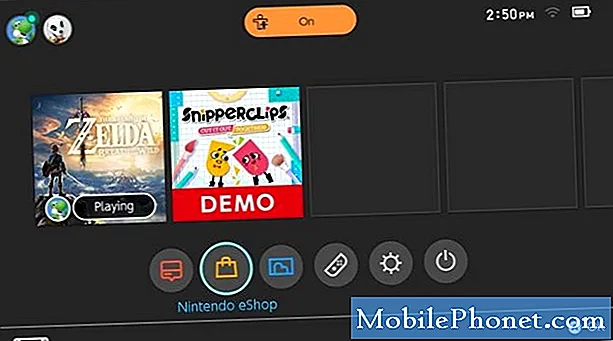
- Zainstaluj grę w pamięci wewnętrznej (jeśli używasz karty SD).
Jeśli masz problem z grą zapisaną na karcie microSD, pomocne może być przeniesienie jej do pamięci wewnętrznej. Aby to zrobić, najpierw odinstaluj grę, a następnie zainstaluj ją ponownie w pamięci wewnętrznej.
Aby odinstalować grę z karty SD:
- Podświetl grę, którą chcesz usunąć na ekranie głównym konsoli Nintendo Switch.
-Wciśnij + przycisk po prawej Joy-Con, aby otworzyć plik Opcje menu.
-Wybierz Zarządzaj oprogramowaniem z menu po lewej stronie.
-Wybierz gra.
-Wybierz Zarządzaj oprogramowaniem.
-Wybierz Usuń oprogramowanie.
-Wybierz Kasować ponownie, gdy zostaniesz poproszony o potwierdzenie.
Po odinstalowaniu wyłącz konsolę, zanim zainstalujesz ją ponownie.
Aby zainstalować grę w pamięci wewnętrznej:
-Wyłącz przełącznik Nintendo.
-Usunąć Karta SD.
-Włącz swój przełącznik Nintendo.
-Wybierz eShop z ekranu głównego.
-Wybierz Profil od którego gra została pierwotnie zakupiona.
-Wybierz Profil w prawym górnym rogu ekranu eShop.
-Wybierz Pobierz ponownie z menu po lewej stronie.
–Ponownie włóż kartę SD po zakończeniu instalacji gry.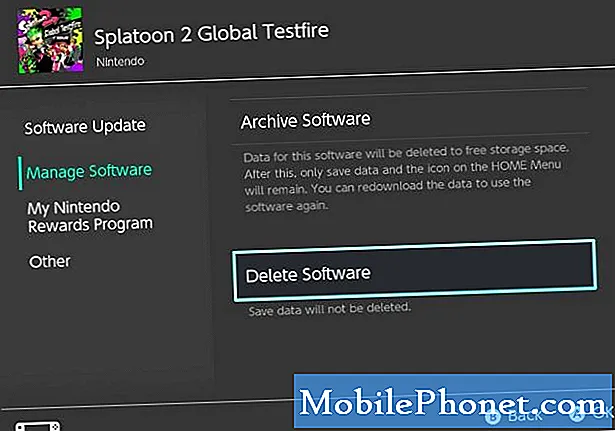
- Odłącz i włóż ponownie kartę do gry.
Jeśli gra, która ciągle się zawiesza, znajduje się na karcie z grą, spróbuj wyjąć i ponownie włożyć kartę, aby sprawdzić, czy to naprawi.

- Przywrócenie ustawień fabrycznych.
Jeśli żadne z powyższych rozwiązań nie pomogło, rozważ wyczyszczenie konsoli z przywróceniem ustawień fabrycznych. Może to być skuteczne rozwiązanie, jeśli przyczyną jest nieznany błąd oprogramowania.
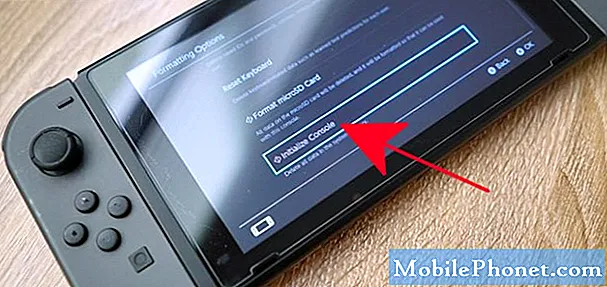
Sugerowane lektury:
- Jak naprawić błąd Nintendo Switch został zamknięty
- Jak naprawić przełącznik Nintendo nie wykrywający karty SD
- Jak wykonać aktualizację offline na PS4 | Ręczna aktualizacja USB
- Co zrobić, jeśli PS4 ciągle się restartuje | Naprawiono problem z przypadkowym ponownym uruchomieniem
Uzyskaj od nas pomoc.
Masz problemy z telefonem? Zapraszamy do kontaktu za pomocą tego formularza. Postaramy się pomóc. Tworzymy również filmy dla tych, którzy chcą postępować zgodnie z instrukcjami wizualnymi. Odwiedź nasz kanał YouTube TheDroidGuy, aby rozwiązać problemy.

